프린터의
전원이
꽂혀
있고
켜져
있는지
확인하십시오
.
2
프린터와
AirPort Extreme USB
포트에
케이블이
올바르게
연결되어
있는지
확인하여
보십시오
.
3
클라이언트
컴퓨터의
프린터
목록
윈도우에서
해당
프린터를
선택했는지
확인하십시오
.
Mac OS X v10.5 이상을 사용하는 Mac 컴퓨터에서,
Â
Apple >
시스템
환경설정을
선택하고
프린트
&
팩스를
클릭하십시오
.
Â
추가
(+)
를
클릭하고
목록에서
해당
프린터를
선택하십시오
.
Â
추가
버튼을
클릭하십시오
.
31
제
4 장
비결
및
문제해결
Mac OS X v10.2.7 이상을 사용하는 Mac 컴퓨터에서,
Â
응용
프로그램
폴더의
유틸리티
폴더에
있는
프린터
설정
유틸리티를
여십시오
.
Â
목록에
프린터가
포함되어
있지
않는
경우
,
추가를
클릭하십시오
.
Â
팝업
메뉴에서
Bonjour
를
선택하십시오
.
Â
프린터를
선택하고
추가를
클릭하십시오
.
Window를 사용하는 컴퓨터에서,
Â
시작
메뉴에서
“
프린터
및
팩스
”
를
여십시오
.
Â
프린터를
선택하십시오
.
프린터가
목록에
없다면
프린터
추가를
클릭한
다음
,
화면
상의
지침을
따르십시오
.
Â
Windows
용
Bonjour
가
설치된
경우
, Bonjour
프린터를
클릭하고
바탕
화면에서
Bonjour
프린터
마법사를
클릭한
다음
,
프린터를
설정하려면
화면
상의
지침을
따르십시오
.
4
프린터를
끄고
,
몇
초
후에
다시
켜보십시오
.
AirPort
소프트웨어